Während Sie durch die Galerie Ihres iPhones stöbern, stoßen Sie auf einige Ihrer Kindheitsfotos und freuen sich jetzt riesig darauf, sie zu teilen in den sozialen Medien. Aber dann fragen Sie sich, wie Sie ein Gegenüberstellungsbild erstellen können, indem Sie Ihr früheres und gegenwärtiges Erscheinungsbild vergleichen. Glücklicherweise gibt es viele Apps, mit denen Sie perfekte Nebeneinanderbilder erstellen können. Die Social-Media-Plattform, auf der Sie posten möchten, verfügt möglicherweise selbst über diese Funktion. Fangen wir an.
1. Kombinieren Sie zwei Bilder nebeneinander mit PicsArt
Eine der einfachsten Möglichkeiten, ein Vergleichsfoto nebeneinander zu erstellen, ist die Installation der PicsArt-App. Mit dieser App haben Sie die absolute Kontrolle über das Erscheinungsbild Ihrer Fotos. Sie können verschiedene Elemente anpassen, darunter die Rastergröße, die Rahmengröße, Filter und die Möglichkeit, Text und Aufkleber hinzuzufügen. Genug geredet – jetzt geht’s los:
1. Starten Sie die PicsArt-App und tippen Sie dann auf Plus-Taste (+) und wählen Sie den Stil Collage aus.
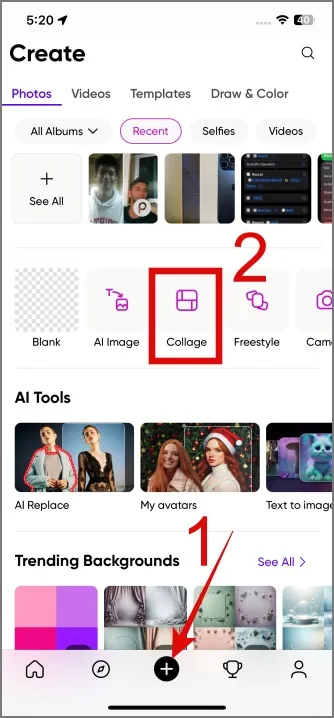
2. Wählen Sie als Nächstes die zwei Fotos aus, die Sie kombinieren möchten, und wählen Sie dann die < /span> Ihrer Wahl.Vorlage
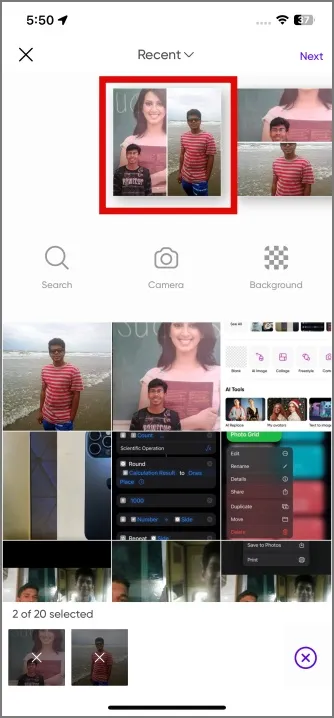
3. Wenn Sie das Rasterlayout an Ihr bevorzugtes Social-Media-Beitragsverhältnis anpassen möchten, tippen Sie auf Layout< eine i=3>-Schaltfläche. Navigieren Sie von dort zum Abschnitt Verhältnis und wählen Sie das gewünschte Bildverhältnis aus . In diesem Artikel wählen wir den Porträtstil von Instagram.
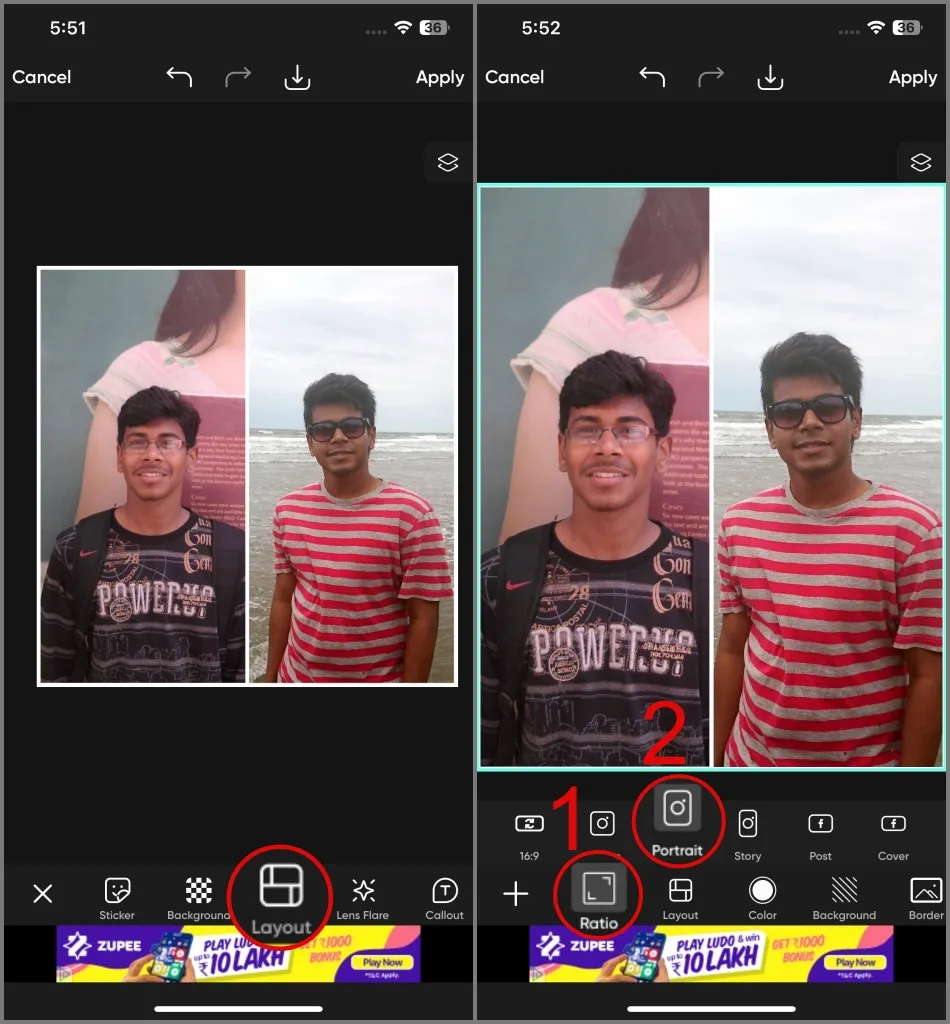
Sie können sogar die Randstärke und den Radius nach Ihren Wünschen anpassen. Insgesamt gilt: Wenn Sie genügend Zeit haben, können Sie mit anderen Bearbeitungswerkzeugen herumexperimentieren.
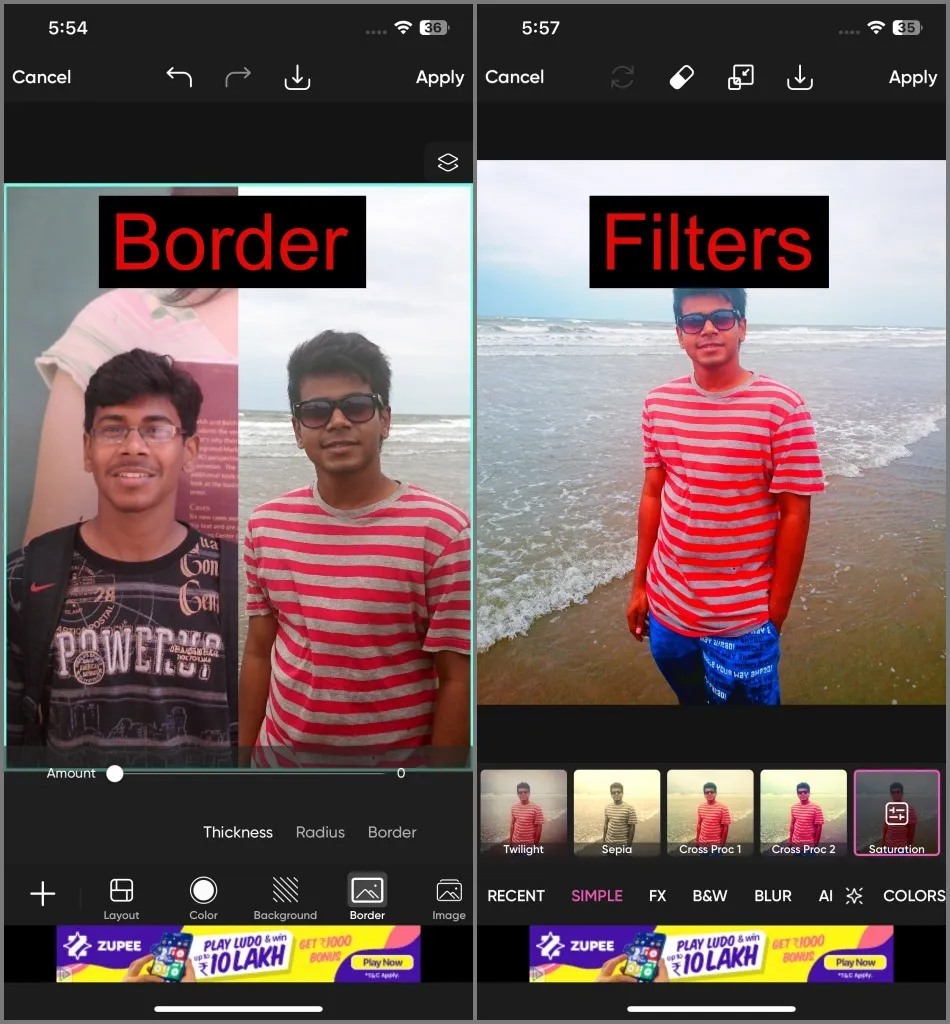
4. Sobald Sie mit allem fertig sind, können Sie auf die Schaltfläche Herunterladen (nach unten) klicken Pfeilsymbol) an der oberen Position und das Bild wird auf Ihrem iPhone gespeichert.
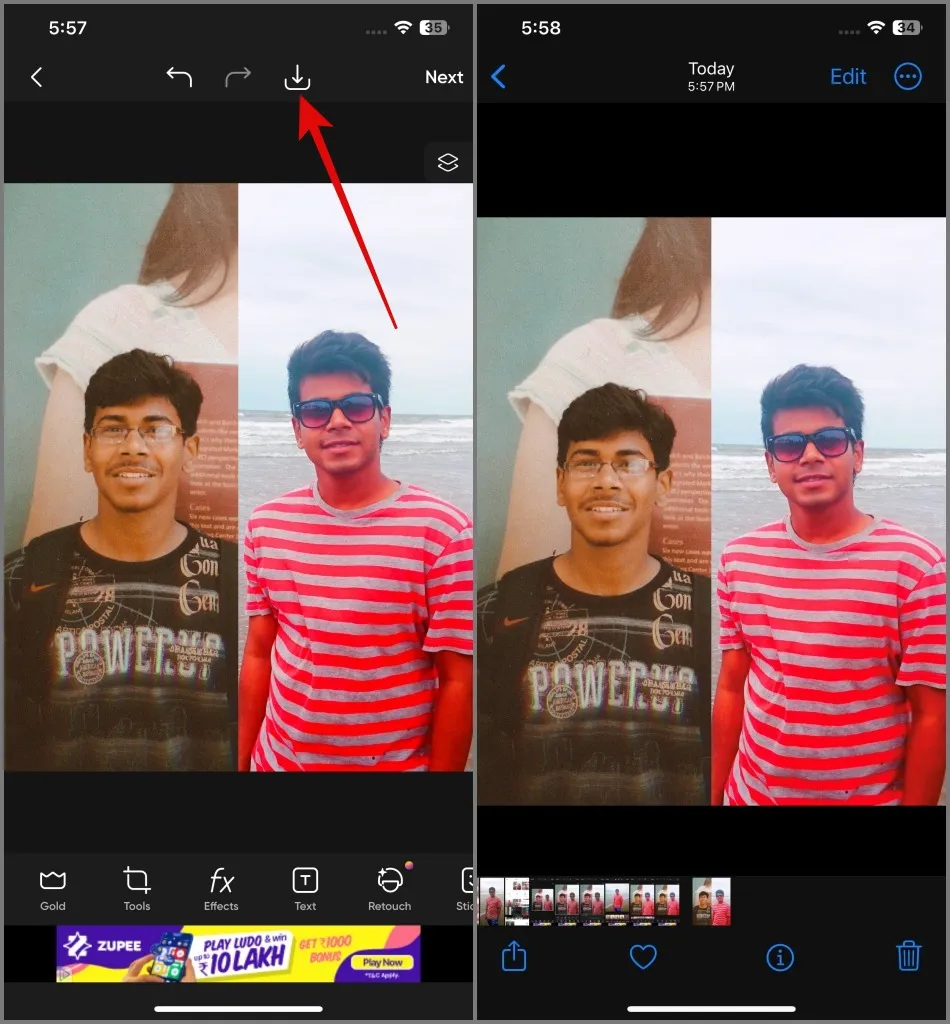
Vorteile:
- Intuitive Benutzeroberfläche
- Anpassbares Rasterlayout
- Viele Fotobearbeitungsfunktionen
- Speichert Bilder in hoher Qualität
- Sie können mehr als zwei Fotos nebeneinander platzieren
Nachteile:
- Möglicherweise werden Sie aufgefordert, sich beim PicsArt-Konto anzumelden
- Kommt mit Werbung
2. Erstellen Sie mithilfe von Verknüpfungen zwei nebeneinander liegende Fotos
Wenn Sie schnell zwei Fotos nebeneinander kombinieren möchten, ohne zusätzliche Anwendungen auf Ihrem iPhone zu installieren, können Sie die Shortcuts-App ausprobieren ist auf Ihrem iPhone vorinstalliert. Falls Sie es deinstalliert haben, können Sie es erneut aus dem App Store herunterladen. Sobald dies erledigt ist, können Sie der folgenden Anleitung folgen:
1. Öffnen Sie die App Verknüpfungen auf Ihrem iPhone und wechseln Sie dann zur App , um es zu Ihren Verknüpfungen hinzuzufügen.„+“. Sobald Sie es gefunden haben, tippen Sie auf die Schaltfläche Fotoraster Registerkarte. Suchen Sie dort nach der Verknüpfung Galerie
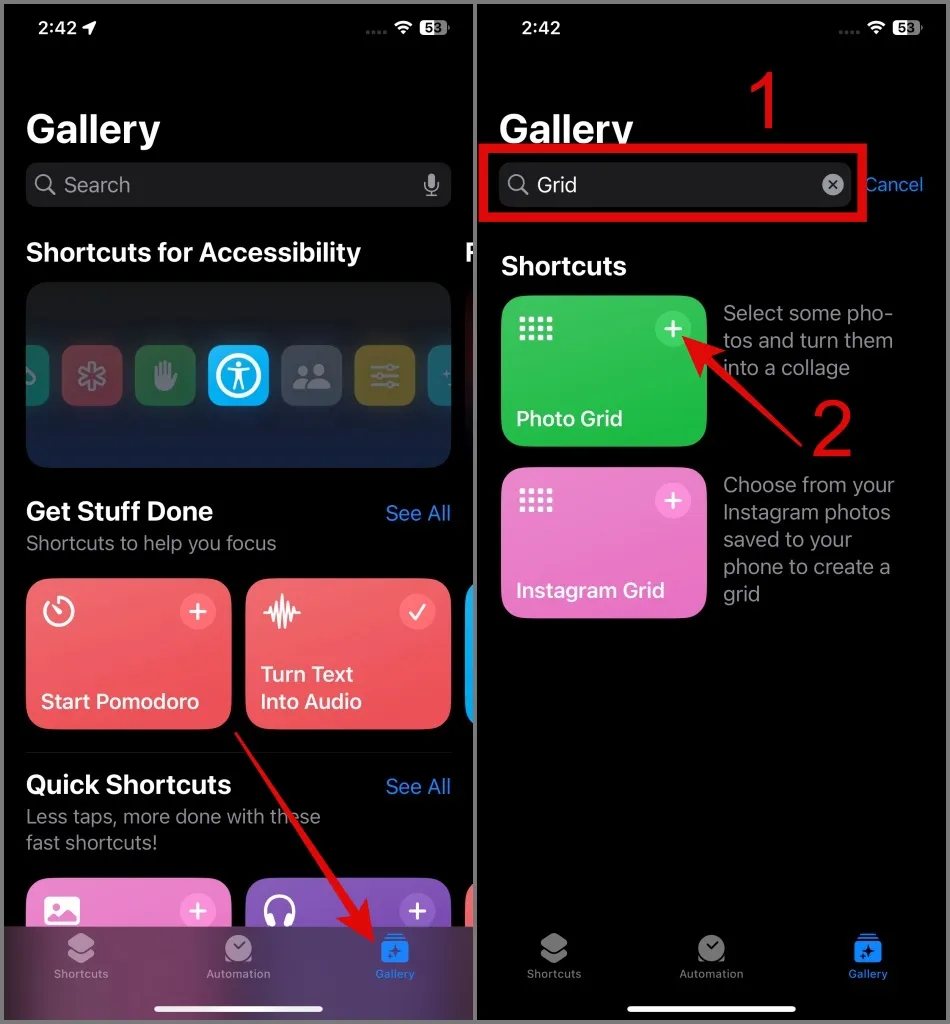
2. Wechseln Sie als Nächstes zur Registerkarte Verknüpfungen und tippen Sie dann auf Verknüpfung.Fotoraster
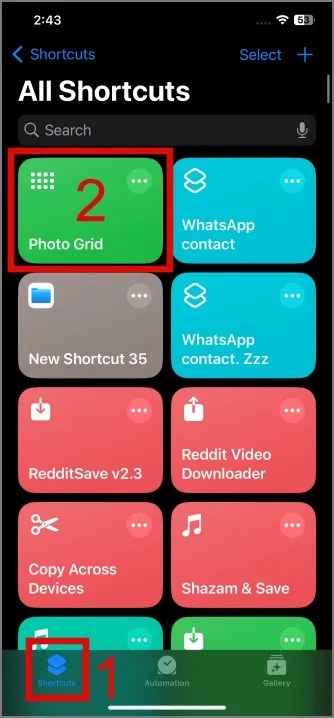
3. Wählen Sie nun die 2 Bilder aus und tippen Sie, wenn Sie fertig sind, auf Hinzufügen.
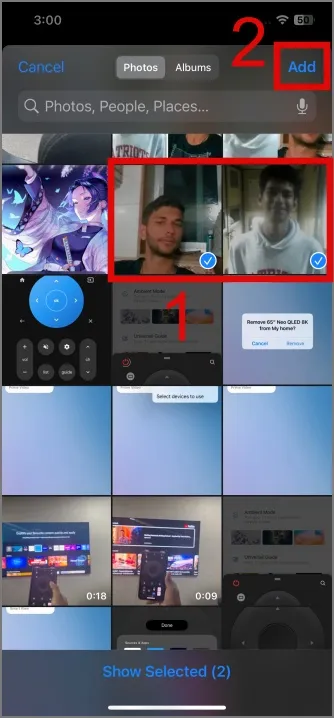
4. Wie Sie im Screenshot unten sehen können, wurde eine Collage für Sie erstellt . Um das Bild in der Galerie Ihres Telefons zu speichern, tippen Sie auf das Symbol Bild-Dropdown-Menü und wählen Sie In Fotos speichern< aus /span> Option.
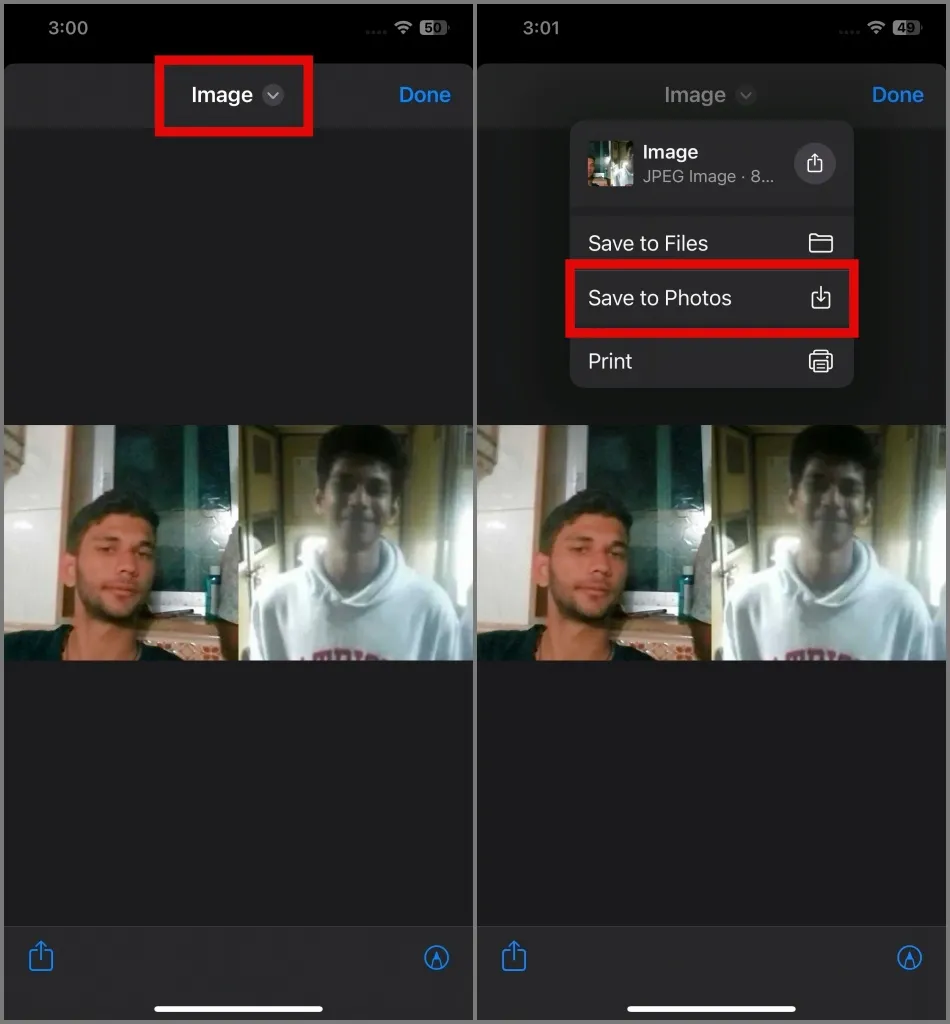
Das ist es. Wie Sie sehen, wurde Ihr Bild in der Fotos-App gespeichert.
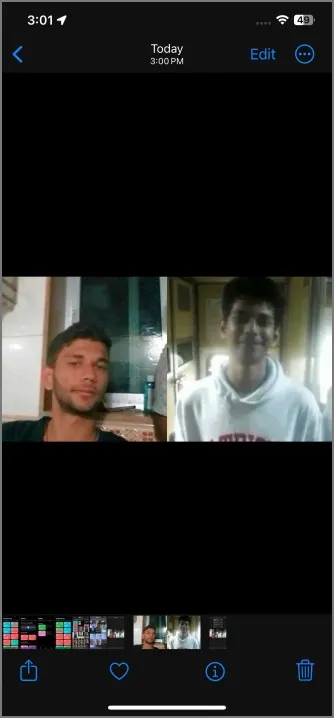
Vorteile:
- Es ist auf dem iPhone vorinstalliert
- Einfach zu benutzen
- Sie können eine Collage aus mehr als zwei Bildern erstellen
Nachteile:
- Bildauflösung ist anständig (1000 x 500 Pixel)
- Keine einfache Möglichkeit, die Rastergröße zu ändern (PS: Sie können den Proto-Grid-Befehl bearbeiten, aber die Komplikation könnte Sie überfordern)
- Das Foto kann nicht innerhalb des Rasters verschoben werden
- Keine Anpassungsoptionen verfügbar
- Es können keine Ränder hinzugefügt werden
3. Platzieren Sie zwei Fotos nebeneinander auf Instagram
Die Magie, nach der Sie suchen, befindet sich möglicherweise bereits in Ihrem Telefon. Ja, wir reden über Instagram. Wenn Sie ein aktiver Benutzer sind, können Sie in der App nebeneinander Bilder erstellen und diese direkt von dort aus veröffentlichen. So funktioniert es:
1. Starten Sie die Instagram-App auf Ihrem iPhone und tippen Sie dann auf Klicken Sie auf die Schaltfläche Plus und wechseln Sie von dort zur Registerkarte Story.
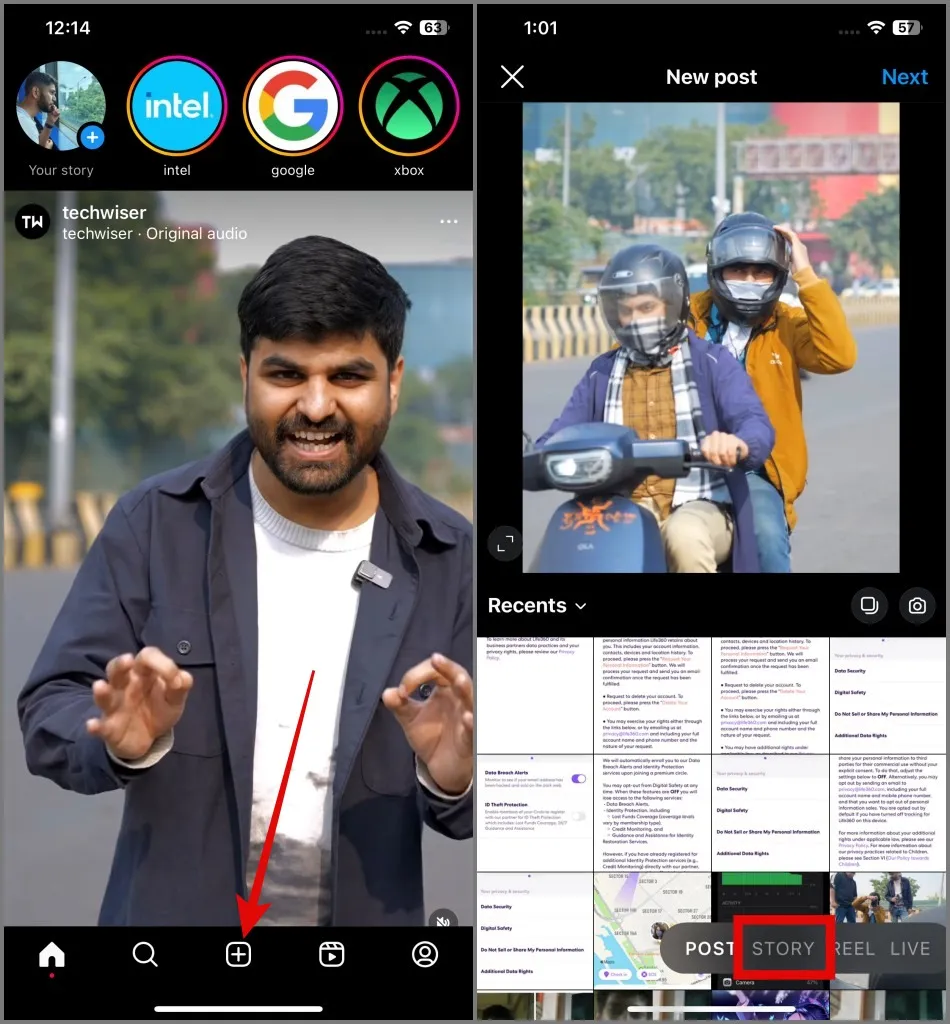
2. Tippen Sie anschließend auf das Symbol Layout (abgerundetes Quadrat mit Raster) und dann auf die Option Raster ändern.
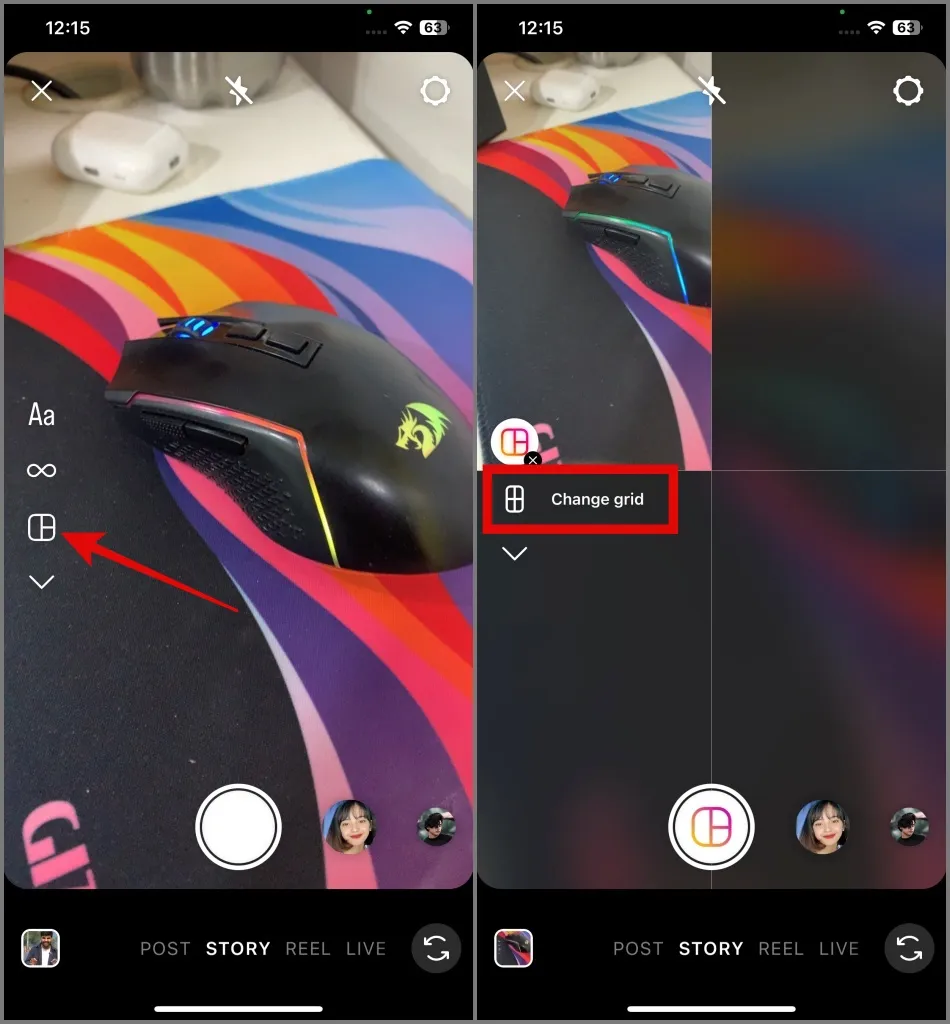
3. Wählen Sie aus der Collage diejenige aus, die die Option zum Hinzufügen von zwei vertikalen Bildern bietet . Tippen Sie anschließend auf das Symbol Fotobetrachter, um alle Ihre Bilder anzuzeigen.
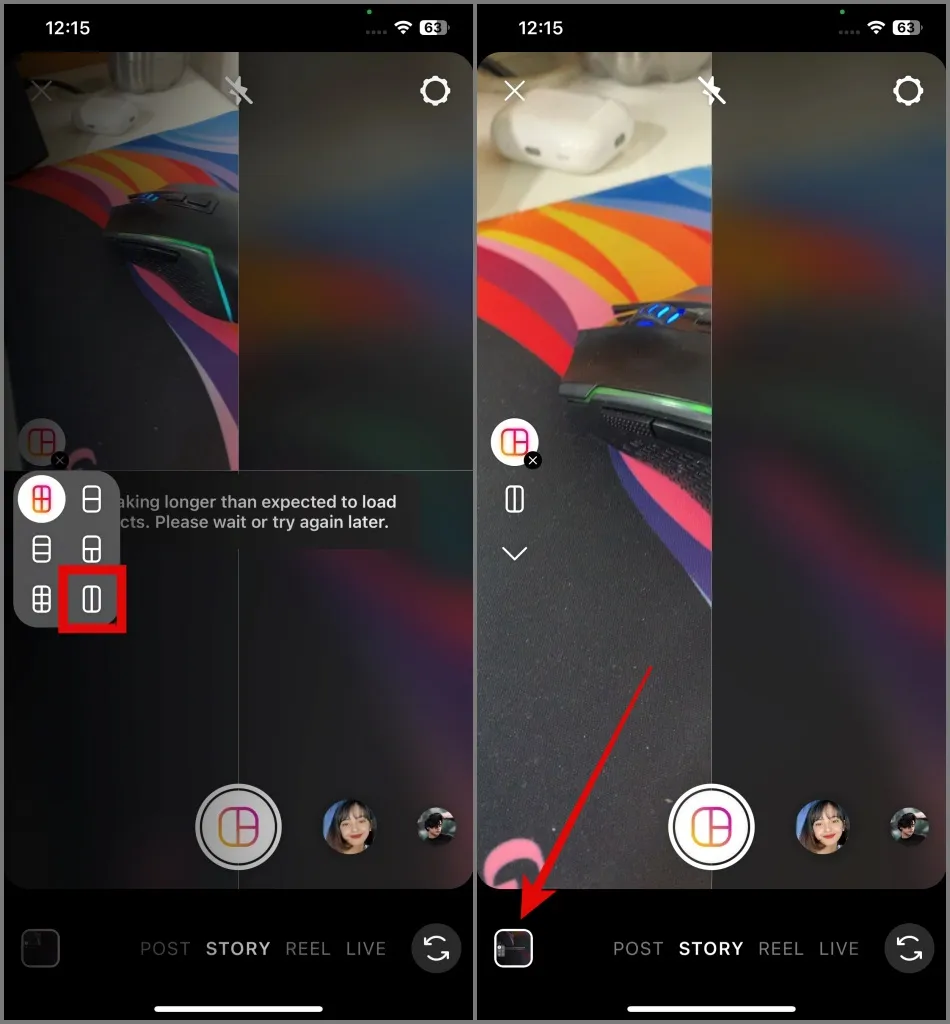
4. Wählen Sie als Nächstes die Fotos aus. Gehen Sie dann erneut zum Fotobetrachter, um das Bild für das zweite Raster auszuwählen .
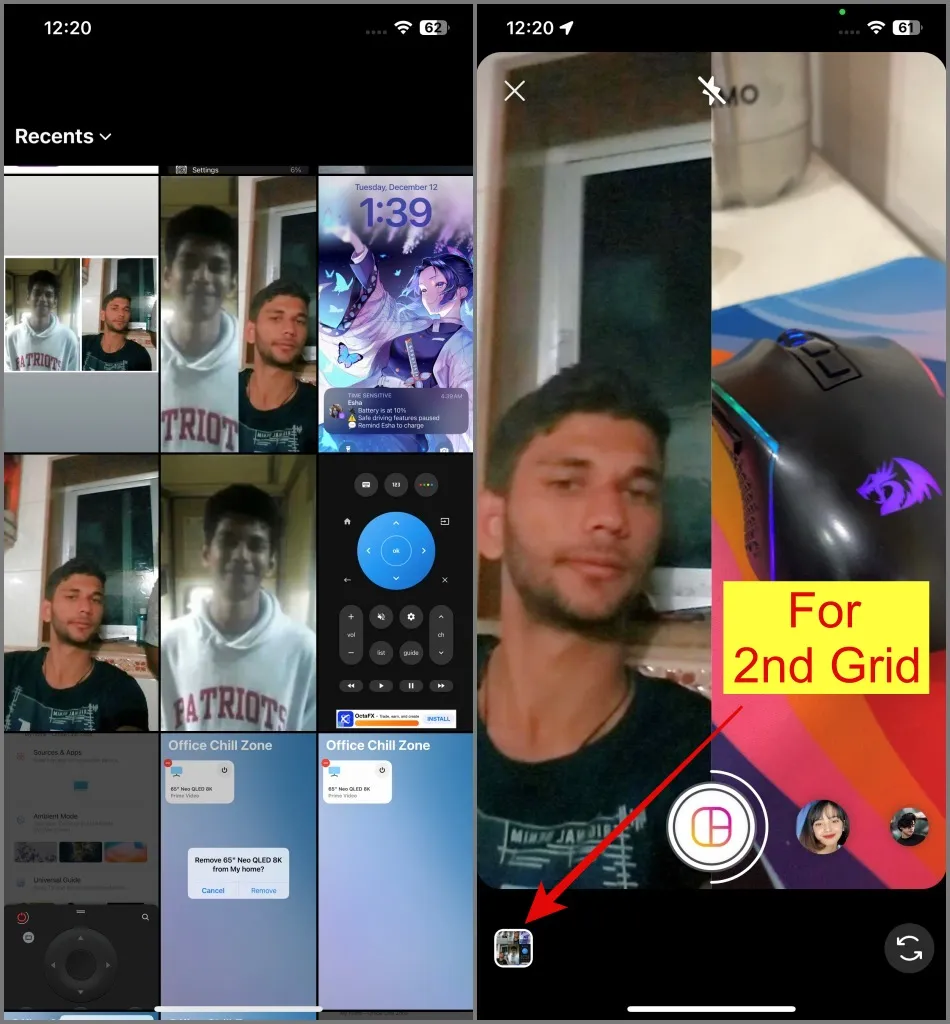
5. Falls Sie das Foto entfernen möchten, um es durch ein noch besseres zu ersetzen, tippen Sie auf das Bild < Es erscheint ein i=3>und ein Löschen-Symbol. Sie können dann Schritt 4 wiederholen, um ein neues Bild hinzuzufügen.
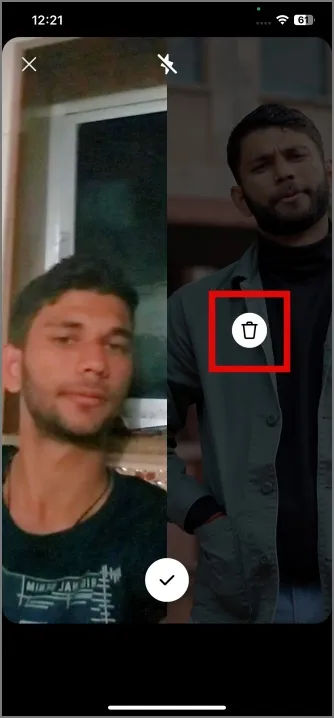
6. Wenn Sie fertig sind, klicken Sie auf das Häkchen-Symbol (Häkchensymbol).
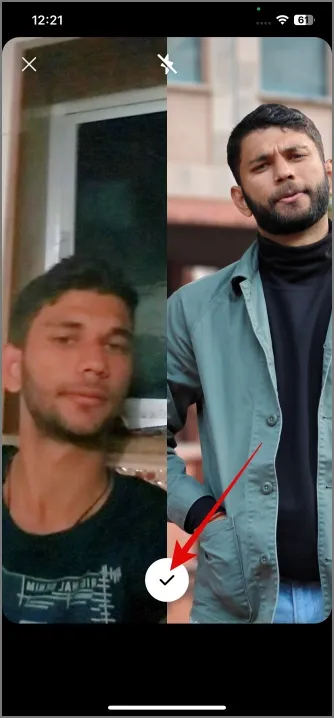
7. Wenn Sie das Bild bearbeiten möchten, bevor Sie es auf Ihrem iPhone speichern, können Sie die Bearbeitungstools< von Instagram verwenden a i=3> (oben angezeigt), um dies zu tun.
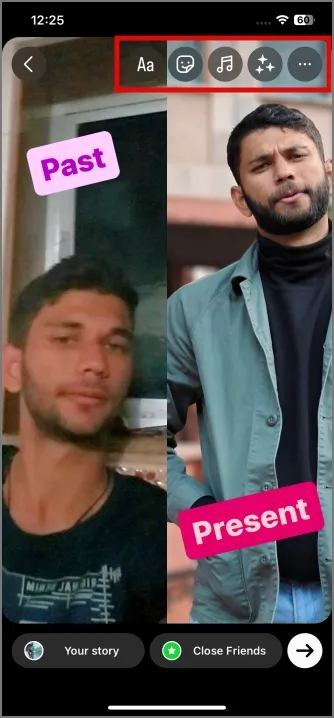
8. Sobald Sie mit dem Endergebnis zufrieden sind, können Sie auf das Symbol Fleischbällchen tippen (Symbol mit den drei Punkten) und klicken Sie auf die Schaltfläche Speichern, um das Bild in der Galerie Ihres Telefons zu speichern. Alternativ können Sie auf die Schaltfläche Rechtspfeil (unten rechts) tippen, um es direkt in Ihrer Instagram-Story zu posten.
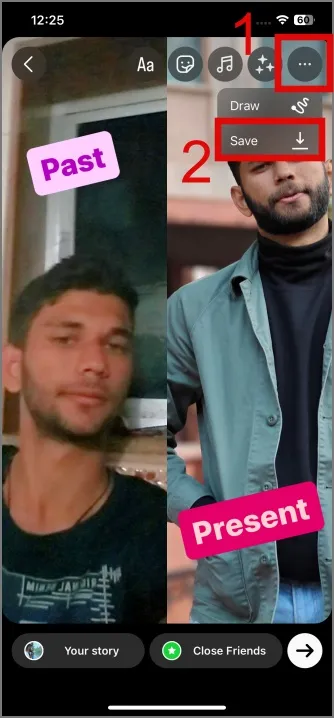
Wie Sie sehen, wird das Bild auf einem iPhone gespeichert.
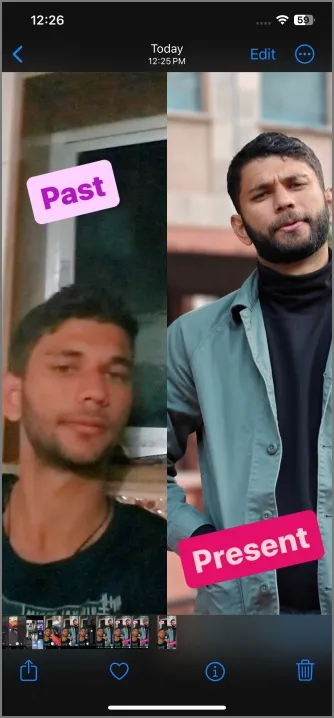
Vorteile:
- Einfach zu verwenden
- Sie müssen keine zusätzlichen Apps installieren, da Sie bereits über eine Instagram-App verfügen
- Keine Kompromisse bei der Bildqualität
- Sie können mehr als 2 Bilder kombinieren
- Es stehen zahlreiche Anpassungsmöglichkeiten zur Verfügung
Nachteile:
- Sie benötigen ein Instagram-Konto
- Keine Möglichkeit, die Rastergröße zu ändern
- Es können keine Ränder hinzugefügt werden
4. Verbinden Sie zwei Bilder nebeneinander mit Google Fotos
Viele von uns nutzen Google Fotos, um wertvolle Erinnerungen an unsere Lieben zu speichern. Wenn Sie diese App auf Ihrem iPhone verwenden, werden Sie erfreut sein zu erfahren, dass Sie damit zwei Fotos nebeneinander erstellen können. Hier ist wie:
1. Öffnen Sie die Google Fotos-App und dann Wählen Sie zwei Bilder aus, indem Sie jedes Bild festhalten. Tippen Sie anschließend auf die Schaltfläche „Hinzufügen zu“ (+ Symbol)
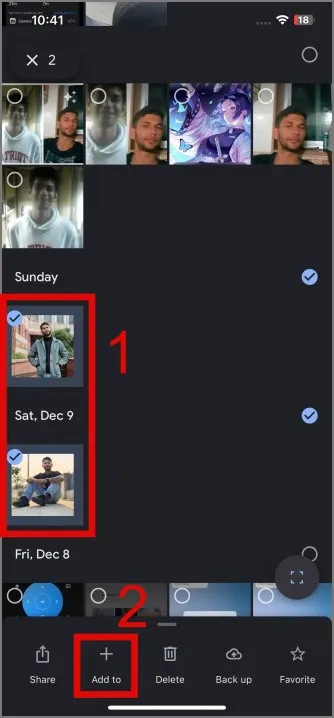
2. Wählen Sie als Nächstes die Option Collage .
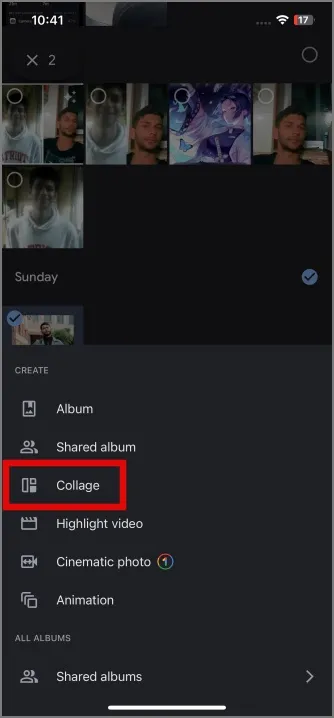
3. Auf dem folgenden Bildschirm wird Ihnen eine Liste mit Vorlagen angezeigt. Wir entscheiden uns für ein einfaches Design, aber Sie können jedes beliebige Design auswählen, das Ihnen gefällt.
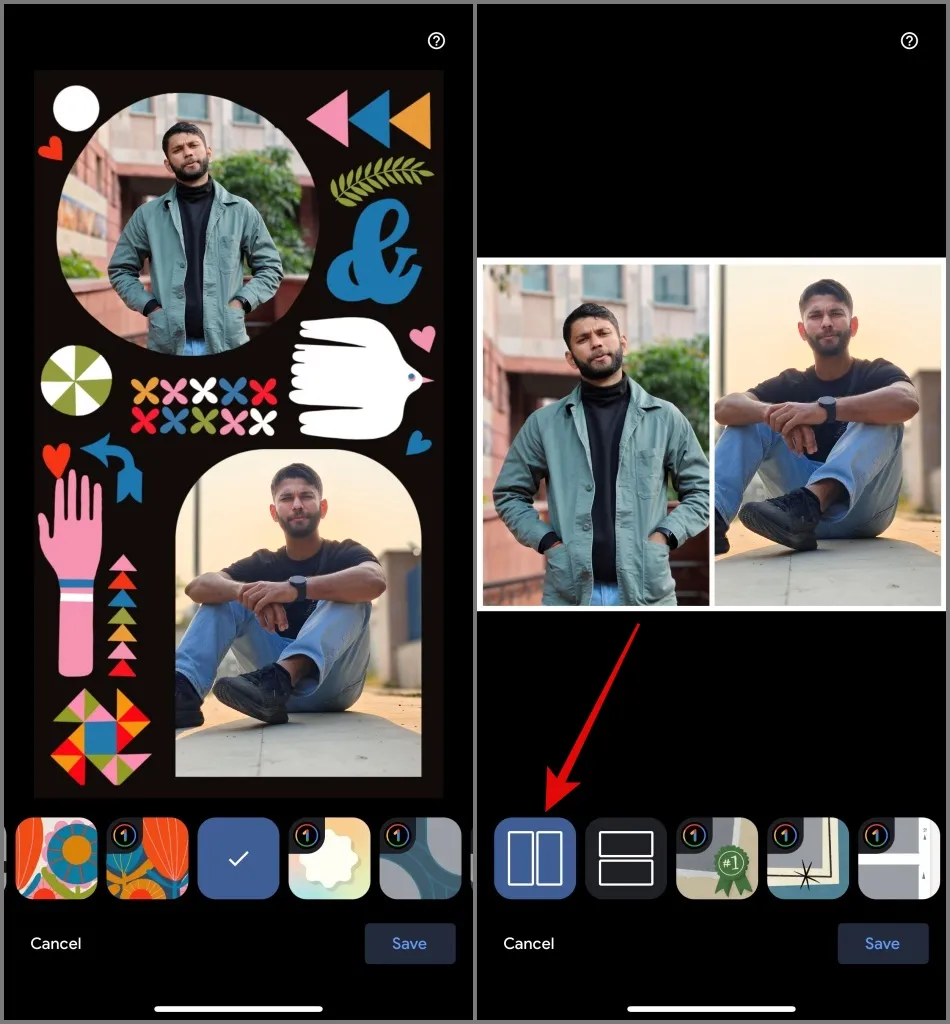
4. Sobald Sie fertig sind, klicken Sie auf die Schaltfläche Speichern und Ihr Bild wird gespeichert auf Ihrem iPhone gespeichert.
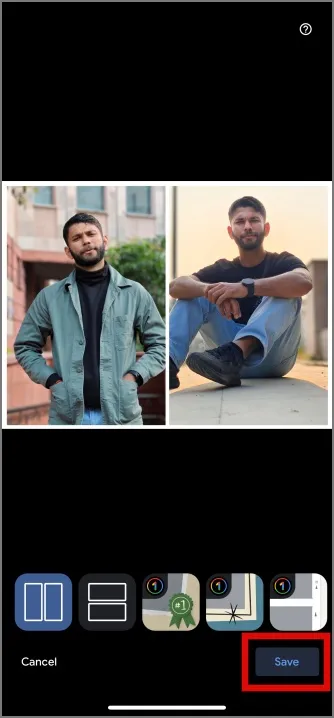
Vorteile:
- Minimale Benutzeroberfläche
- Werbefreies Erlebnis
- Speichert das Bild in hoher Auflösung
- Sie können mehrere Fotos nebeneinander platzieren
Nachteile:
- Es gibt keine Möglichkeit, das Rasterlayout anzupassen
- Die Position des Bildes innerhalb des Rasters kann nicht angepasst werden
- Für kostenlose Benutzer stehen begrenzte Vorlagen zur Verfügung
- Die Randstärke kann nicht entfernt oder verringert werden
FAQs
1. Welche Bilddateiformate werden unterstützt?
Wir haben verschiedene gängige Bildformate wie JPEG, PNG und WebP getestet und alle funktionierten einwandfrei.
2. Kann ich die Größe, den Abstand und die Ränder zwischen den Bildern anpassen?
Von dieser Liste ist nur die PicsArt-App in der Lage, Größe, Abstand und Ränder zwischen den Bildern anzupassen.
3. Kann ich Text, Bildunterschriften oder andere dekorative Elemente hinzufügen?
Mit Apps wie Instagram und PicsArt können Sie den Bildern dekorative Elemente hinzufügen.
Holen Sie sich zwei Bilder zum gemeinsamen Abhängen
Obwohl das Erstellen zweier Fotos nebeneinander wie eine einfache Aufgabe klingt, bevorzugen die Leute je nach Anwendungsfall möglicherweise eine App gegenüber der anderen. Beispielsweise verspüren Personen, die einfach nur Fotos nebeneinander auf Instagram posten möchten, möglicherweise nicht das Bedürfnis, leistungsstarke Fotobearbeitungs-Apps wie die PicsArt-App zu installieren . Wir hoffen, dass der obige Leitfaden für Sie hilfreich war. Und falls Sie Bilder nebeneinander auf einem Android-Telefon erstellen möchten, können Sie unsere umfassende Anleitung dazu lesen.
Schreibe einen Kommentar